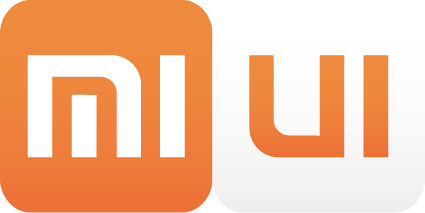Nun, das Problem ist mit Sicherheit nicht neu. Auch ich hatte es schon einige Male gehabt.
Aber ich habe hier im Forum noch keinen Hinweis gefunden (und ich habe ehrlich gesucht),
wie man es lösen kann.
Ausgangslage:
Ein altes Phone soll durch ein neues abgelöst werden.
Dazu sollen die notwendigen Dateien (Fotos, Musik, Whatsapp) auf das neue Phone kopiert werden.
Das neue Phone (Xiaomi Note 3) hat keinen SD-Karten Slot.
Beim Kopieren der Dateien (von altem Phone -> Verzeichnis im PC -> auf das neue Phone),
gehen die Datums- und Zeitangaben der Originaldateien beim Kopieren auf das neue Phone verloren
und werden durch Datum und Zeit zum Zeitpunkt des Kopierens ersetzt.
Wie kann man die Datums- und Zeitstempel beibehalten ohne den Weg über eine SD-Karte zu nehmen?
Bislang ist mir dies gelungen indem ich die Dateien auf eine SD-Karte kopiert habe und dann von dort
aus auf das Phone gezogen habe.
==>> Ich habe für mich eine Lösung gefunden: siehe Post #5. Allerdings setzt diese ein gerootetes Gerät voraus.